







まず、4K動画を圧縮できるソフトWinX HD Video Converter Deluxeをダウンロードしてインストールします。無事にインストールされた後、起動します。

メイン画面の左上の「+ビデオ」ボタンをクリックして、撮影した4K動画ファイルを圧縮ソフトに読み込ませます。
WinX HD Video Converter Deluxeは、420+出力プロファイルを内蔵し、4K動画を汎用性が高いビデオフォーマット(例えば、MP4)に変換できます。
4K圧縮方法その1:動画形式をMP4に変換
4K動画が読み込んだ後、出力プロファイルが表示されます。そこで、「通常の動画ファイル」⇒「MP4動画」⇒「OK」、又は「Macの通常映像」⇒「MP4動画(HEVC)」⇒「OK」とクリックします。

4K圧縮方法その2:動画をカット/トリム
WinX HD Video Converter Deluxeは、実用的な編集機能を持ち、自由に動画をカスタマイズできます。
メイン画面に戻り、「編集」ボタンをクリックし、「クロップ&拡張」をクリックし、黒帯を抜いたり、「トリミング」をクリックして、「開始時間」と「終了時間」を設定したりして、4K動画をリサイズできます。
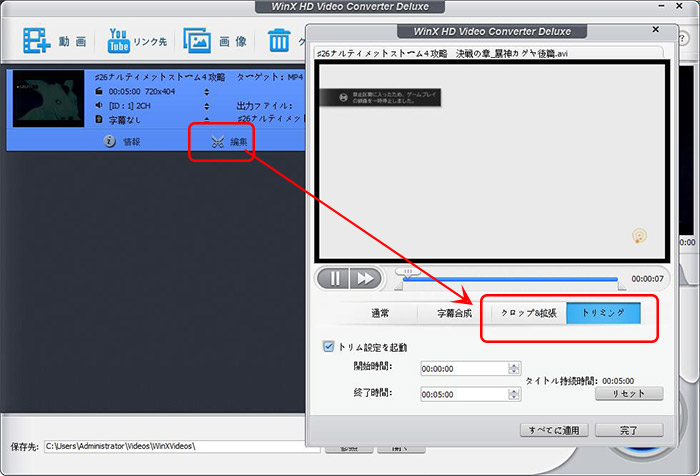
4K圧縮方法その3:動画のパラメーターを調整
WinX HD Video Converter Deluxeは、パラメーター調整機能があり、解像度/フレームレート/ビットレートを自由に変更することが可能です。
解像度:解像度なら、最小限1920×1080に変更すればOKです。それより下げてしまうと画質が悪くなります。
フレームレート:元の4K動画のフレームレートは60fpsなら30fpsに変更してください。できるだけ元動画より小さな数値にすればOKです。
ビットレート:元の4K動画の60%〜80%程度まで下げた方がいいだと思います。

上記の4K圧縮方法に従って、ファイルサイズがリサイズできます。

下部にある「参照」ボタンをクリックして、圧縮されたファイルの保存先を指定します。確認してから、「RUN」ボタンをクリックして、4K動画圧縮作業が始まります。